今回の記事は、UVマップを2つ使ったテクスチャのブレンドについての紹介になります。
2つのUVを使って異なるテクスチャを組み合わせることが可能になります。
概要
具体的な活用法としては、シームレスのテクスチャにユニークな汚れ表現などを加えることが出来たりします。
今回はUV1にコンクリート、UV2にレンガのテクスチャを適応し、ブレンドしてみようと思います。
カラーテクスチャのみのブレンドとなりますが、この方法を応用することでノーマルマップのブレンドやラフネスやメタルネスなどのブレンドもできるようになるので、知っておいて損はないと思います。少しでも何かの参考になれば幸いです。
今回は、こちらの壁モデルにレンガのテクスチャをブレンドしていこうと思います。

UVの準備
UVの準備をします。
UVセットエディタを開いて、map1のUVをコピーしてuvset1を作成します。
uvset1がブレンド用に使用するUVとなります。
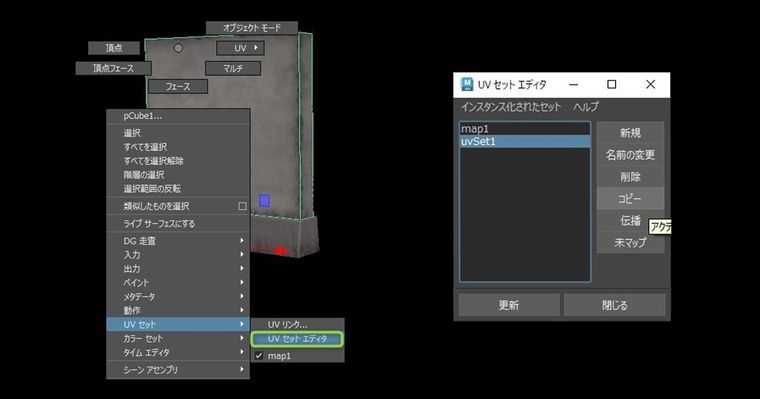
下の画像が、それぞれのUVの画像となります。
uvset1については自動展開で開いたものになります。uvset1はユニークな汚しや欠けなどを入れるために重ねたりせずに
1枚のUVの中に、みっちり詰めたほうがブレンドした時の見た目が良くなります。(今回は作例なので適当に開きました。)
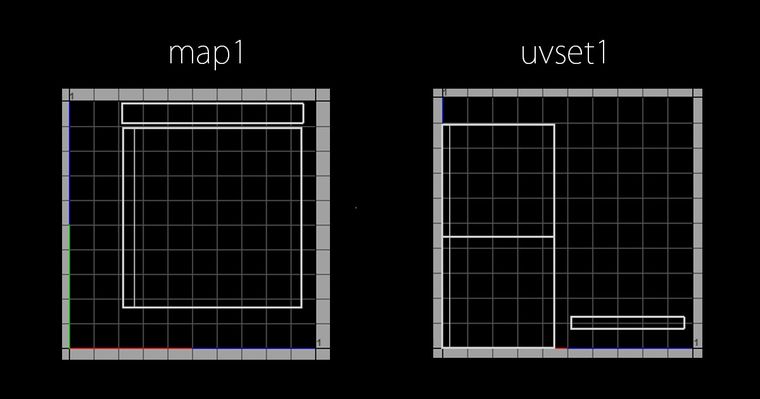
お疲れ様です!これでUVセットの準備完了となります。
テクスチャの準備
UVの準備が出来たので、次にテクスチャを準備します。
今回は、map1用のテクスチャとuvset1用のシームレステクスチャ、その二つをブレンドするためのMaskテクスチャの計3枚を準備します。
Maskテクスチャの白い部分にレンガのテクスチャが貼られるイメージで作成しています。Maskテクスチャを作成するツールは、白と黒のテクスチャを用意すれば良いだけなので自分の使いやすいものを使っていただければと思います。
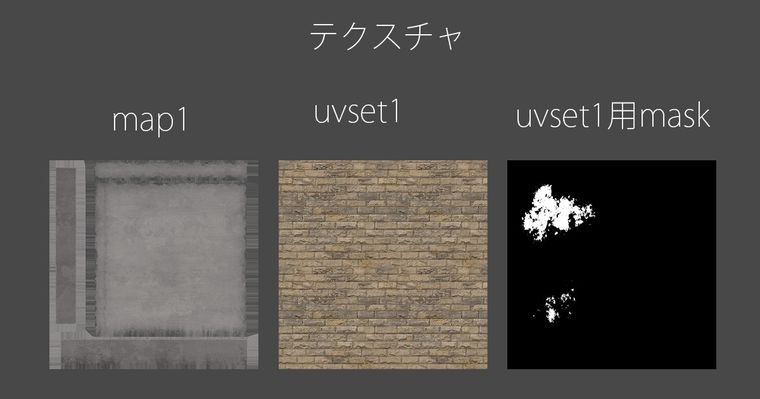
マテリアルの作成
それでは次にマテリアルを作成していきます。マテリアルは今回もShader FXを使用してMAYAでの見た目を確認していこうと思います。
Shader FXについて、わからない方はこちら記事を読んでいただければある程度、理解ができると思います。
今回使うノードは
TextureMap 3つ
Linear Interpolate Mix 1つ
となります。
ノードが用意出来たら、以下の画像を参考にしながらノードを繋いでみてましょう。
Linear Interpolate Mixの1つ目のValueにmap1のテクスチャを繋げ、2つ目のValueにuvset1用のテクスチャを繋げて
MixにはMaskテクスチャを繋げておきましょう。
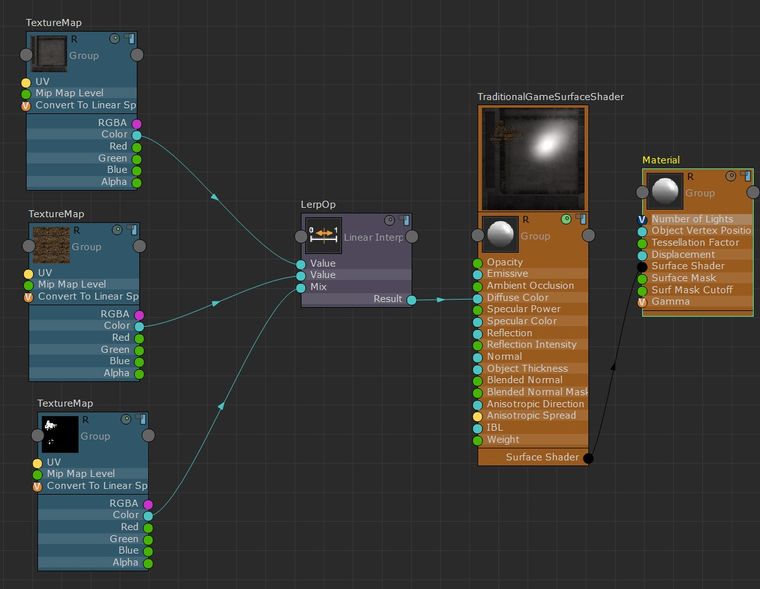
ノードを繋ぐことができたら、MaskのUVs/UV set Indexを「2」に設定します。
注意事項として、こちらはUVsetの名前を変更していた場合、なぜかIndexで調整できないため固有の名前を付けている場合はUVs Indexの下にあるUVs/UV set Nameに固有の名前を入れておくとUVを変更することができます。
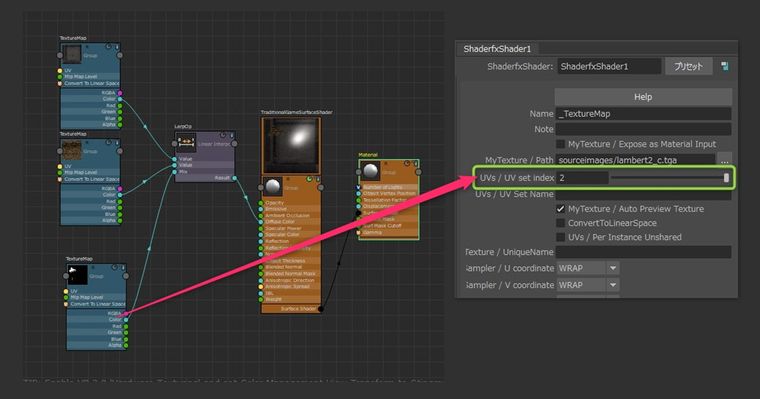
上記が完了したら、ひとまず設定が完了となります。
作成したマテリアルを割り当ててみると、レンガがMaskテクスチャの白い箇所にレンガのテクスチャが表示されていたら成功です。
おつかれさまでした!
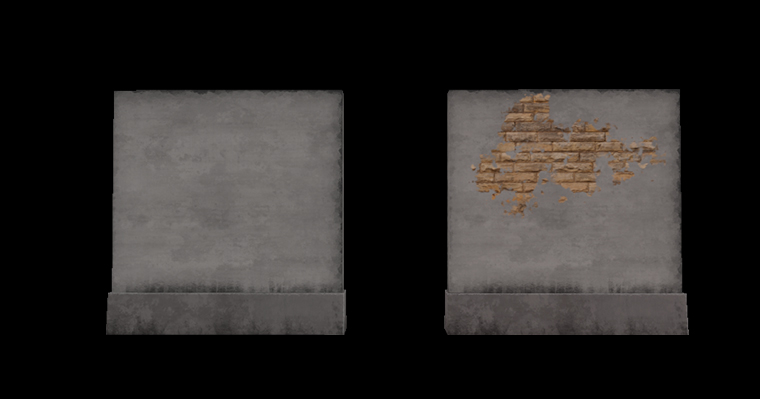
Unreal Engineでの設定
次におまけとして、こちらのブレンドはUnreal Engineでも近いことができたりします。
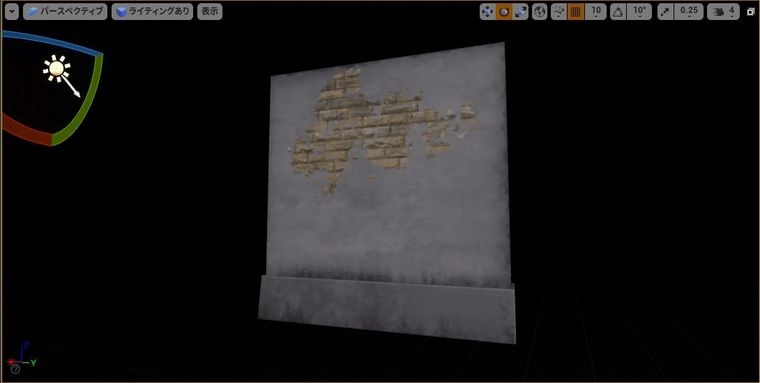
ノードの組み方は以下になります。Shader FXで組んだ時とほぼ同じですね。
注意する点として、Mask用のテクスチャのUVsの受け口にTexCoordというノードを繋げる必要があります。
TexCoordはUV Indexを設定するノードになります。こちらで二つ目のUVsetを選択していただければと思います。
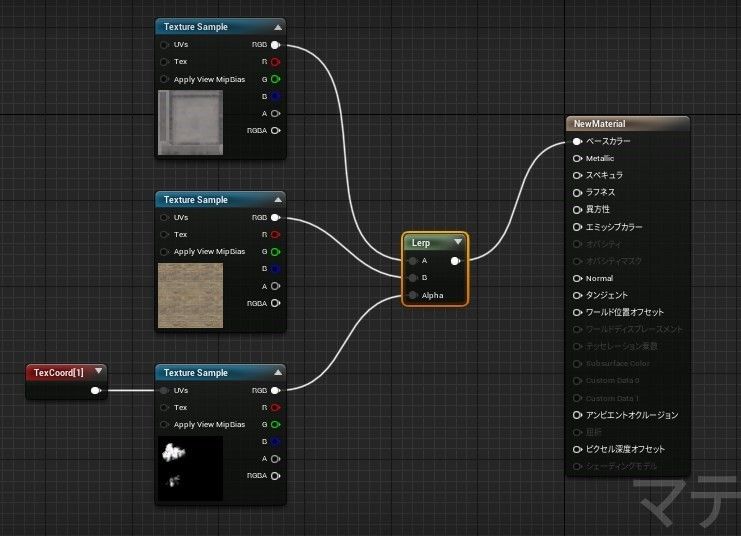
最後に
いかがだったでしょうか、UVを2つ使ったテクスチャブレンドの紹介でした。
使用するテクスチャが少し多かったり、マスクを作るのにも少しコツが必要ですが、
この記事を読んで少しでもテクスチャをブレンドして作品のクオリティアップの参考になれば幸いです!
最後まで読んでいただきありがとうございました!
役に立つ記事
ENVIRONMENT HOLICでは、他にもMAYAで役に立つ記事を紹介しています。
【Maya】公式プラグイン集 Bonus Tools を知ろう!
【Maya】グループを維持したままオブジェクトの位置を狙った場所へ配置する方法
【Maya】クイックTIPS



